
작업 관리자에서 실행중인 Adobe_Updater.exe라는 프로세스를 발견했거나 사용 가능한 새 업데이트가 있다는 팝업 풍선 메시지가 시스템 트레이에 표시되기 시작했기 때문에이 기사를 읽고있을 것입니다. 그것을 제거하십시오.
관련 : 이 프로세스는 무엇이며 내 PC에서 실행되는 이유는 무엇입니까?
이 기사는 우리의 지속적인 시리즈 작업 관리자에있는 다양한 프로세스를 설명합니다. dwm.exe , ctfmon.exe , mDNSResponder.exe , conhost.exe , rundll32.exe , 및 많은 다른 사람 . 이러한 서비스가 무엇인지 모르십니까? 더 잘 읽으십시오!
중요한 보안 문제
이 프로세스는 이름에서 알 수 있듯이 Adobe 소프트웨어를 업데이트하는 데 사용됩니다.
이 프로세스를 제거하거나 비활성화하기 전에 두 번 생각해야합니다. 대부분의 웹 사이트는 Adobe Flash를 사용하며 PDF는 표준 문서 형식이되었습니다.
안타깝게도 이러한 형식의 성공으로 인해 중요한 보안 허점 지난 몇 년 동안 Flash 및 Reader에서 발견되었으며 이러한 소프트웨어 패키지의 업데이트를 통해서만 보호받을 수 있습니다. 단순히 바이러스 보호 및 방화벽에 의존하여 보호 할 수는 없습니다.
이러한 프로세스를 계속 실행하지 않으려면 다음에 가입하는 것이 좋습니다. Adobe의 보안 알림 서비스 , 중요한 보안 업데이트가있을 때마다 이메일을 보내서 수동으로 업데이트 할 수 있습니다.
Adobe_Updater.exe 제거
트레이 아이콘을 클릭 할 수있는 경우이 대화 상자가 화면에 표시되어야하며 기본 설정 버튼을 클릭해야합니다.
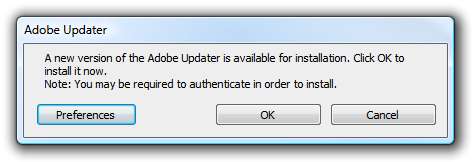
환경 설정 대화 상자에서 "Adobe 업데이트 자동 확인"상자의 선택을 취소하고 확인 버튼을 클릭하여 대화 상자를 닫을 수 있습니다.
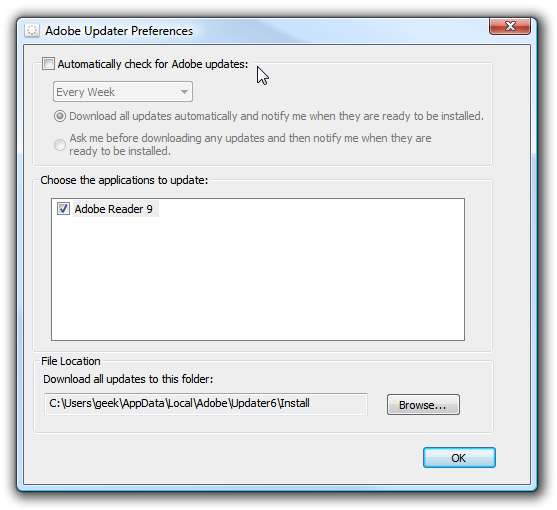
이것은 업데이트 확인을 제거해야합니다.
트레이 아이콘이 보이지 않을 때 Adobe Updater 제거
이미 취소 버튼을 처음 클릭했는데 위의 방법으로는 기본 설정 페이지로 이동할 수 없었습니다. 운 좋게도 작업 관리자에서 명령 줄 필드를 활성화하여 실행 파일이 실행되는 디렉터리를 찾을 수있었습니다.

다음 경로를 찾아 볼 수 있어야합니다 (64 비트 사용자는 x86 프로그램 파일에서 찾을 수 있으며 설치 한 항목에 따라 Updater5 디렉토리에 대해 프로세스를 반복해야 할 수 있음).
C : \ Program Files \ Common Files \ Adobe \ Updater6
이 디렉토리에서 Adobe_Updater.exe 파일을 두 번 클릭합니다.
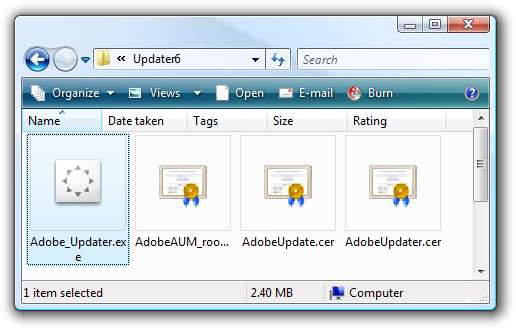
환경 설정 링크를 클릭 할 수있는이 대화 상자가 표시됩니다.
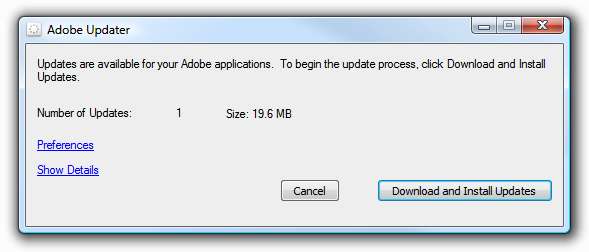
그런 다음 위 단계에 나열된 것과 동일한 상자를 선택 취소 할 수 있습니다.
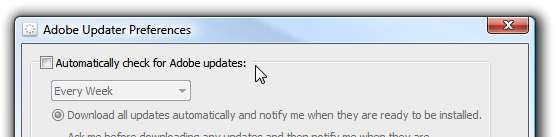
Adobe Updater가 꺼져 야합니다.
Adobe Reader에서 업데이트 확인 비활성화
또는 Adobe Reader를 열고 여기에서 업데이트 확인을 해제 할 수도 있습니다. 그러면 일반 업데이트 확인 프로그램이 계속 실행되지만 응용 프로그램을 열 때마다 Reader가 업데이트를 확인하지 못합니다.
편집 \ 기본 설정으로 이동하십시오…
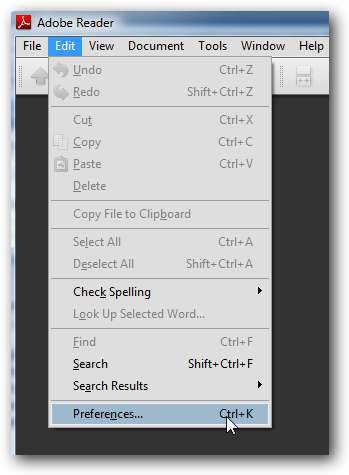
그런 다음 "업데이트 확인"상자를 선택 취소합니다.
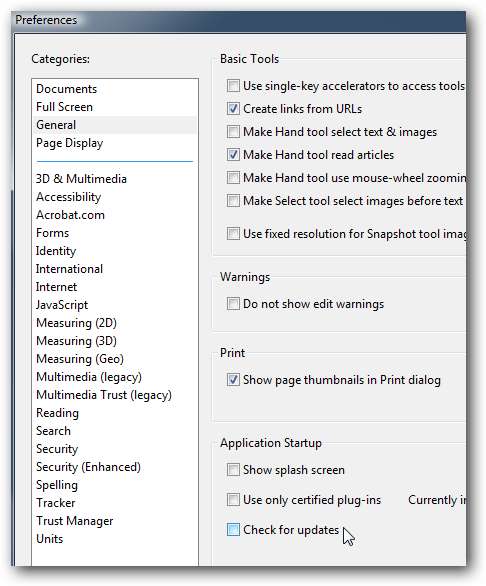
이렇게하면 업데이트 확인이 비활성화됩니다.하지만이 작업을 수행하기 전에 보안 문제를 염두에 두십시오. 가장 안전한 방법은 응용 프로그램 시작시 업데이트 확인을 비활성화하고 다른 프로세스는 그대로 두는 것입니다.







